Fórmula do Excel: Verificar se a célula contém um de vários itens
Este tutorial fornece uma fórmula para verificar se uma célula contém um de vários valores no Excel, explicando os argumentos da fórmula e como ela funciona.
Fórmula genérica:
| =SOMARPRODUTO(--ÉNÚMERO(PROCURAR(coisas;texto)))>0 |
Argumentos
| Coisas: os valores que você deseja verificar se a célula contém um deles. |
| Texto: a referência da célula ou string de texto que você deseja verificar se contém número. |
Valor de retorno:
Esta fórmula retorna um valor lógico, FALSO: a célula não contém nenhum dos itens; VERDADEIRO: a célula contém pelo menos um dos itens.
Como esta fórmula funciona
Por exemplo, se você quiser verificar se a célula B3 contém número, use a seguinte fórmula
| =SOMARPRODUTO(--ÉNÚMERO(PROCURAR($E$3:$E$5;B3)))>0 |
Pressione Enter para verificar.
Explicação
Função PROCURAR função: a função PROCURAR retorna a localização do primeiro caractere da string de texto dentro de outra. Se a função PROCURAR encontrar o texto correspondente, ela retorna a posição relativa, caso contrário, retorna o erro #VALOR!. Por exemplo, aqui a fórmula PROCURAR($E$3:$E$5;B3) irá procurar cada valor do intervalo E3:E5 na célula B3 e retornará a localização de cada string de texto na célula B3. Ela retornará um resultado em matriz assim: {18;#VALUE!;#VALUE!}.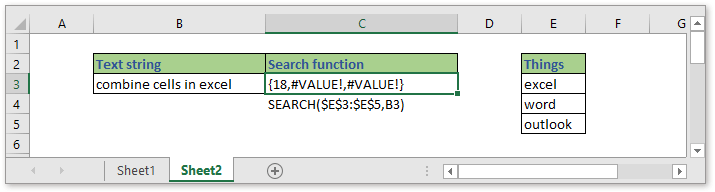
Função ÉNÚMERO: a função ÉNÚMERO retorna VERDADEIRO quando uma célula contém um número. Então ÉNÚMERO(PROCURAR($E$3:$E$5;B3)) retornará o resultado em matriz como {verdadeiro,falso,falso} já que a função PROCURAR encontra 1 número.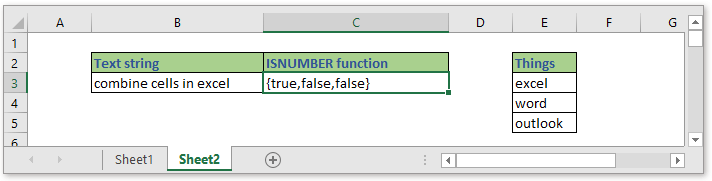
--ÉNÚMERO(PROCURAR($E$3:$E$5;B4)) converte o valor VERDADEIRO para 1 e converte o valor FALSO para 0, então esta fórmula converte o resultado da matriz para {1;0;0}.
SOMARPRODUTO função: é usada para multiplicar intervalos ou somar matrizes juntas e retorna a soma dos produtos. O SOMARPRODUTO(--ÉNÚMERO(PROCURAR($E$3:$E$5;B3))) retorna 1+0+0=1.
Por fim, compare a fórmula à esquerda SOMARPRODUTO(--ÉNÚMERO(PROCURAR($E$3:$E$5;B3))) com 0, desde que o resultado da fórmula à esquerda seja maior que 0, a fórmula retornará VERDADEIRO, caso contrário, retornará FALSO.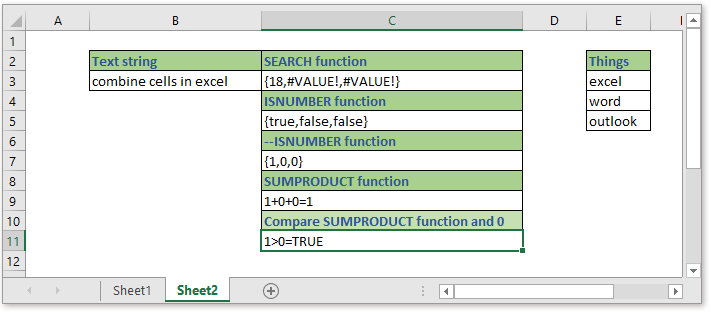
Arquivo de Exemplo
![]() Clique para baixar o arquivo de exemplo
Clique para baixar o arquivo de exemplo
Fórmulas Relacionadas
- Verifique se uma célula contém um texto específico
Para verificar se uma célula contém alguns textos no intervalo A, mas não contém os textos no intervalo B, você pode usar uma fórmula de matriz que combina as funções CONTAR, PROCURAR e E no Excel. - Verifique se uma célula contém um de vários valores, mas exclua outros valores
Este tutorial fornecerá uma fórmula para lidar rapidamente com a tarefa de verificar se uma célula contém um dos itens, mas exclui outros valores no Excel e explica os argumentos da fórmula. - Verifique se a célula contém um dos itens
Supondo que no Excel, há uma lista de valores na coluna E, você deseja verificar se as células na coluna B contêm todos os valores na coluna E e retornar VERDADEIRO ou FALSO. - Verifique se a célula contém número
Às vezes, você pode querer verificar se uma célula contém caracteres numéricos. Este tutorial fornece uma fórmula que retornará VERDADEIRO se a célula contiver número, FALSO se a célula não contiver número.
As Melhores Ferramentas de Produtividade para o Office
Kutools para Excel - Ajuda Você a Se Destacar na Multidão
O Kutools para Excel Oferece Mais de 300 Recursos, Garantindo que O Que Você Precisa Está Apenas a Um Clique de Distância...
Office Tab - Habilite a Leitura e Edição com Abas no Microsoft Office (inclui Excel)
- Um segundo para alternar entre dezenas de documentos abertos!
- Reduz centenas de cliques de mouse para você todos os dias, diga adeus à mão do mouse.
- Aumenta sua produtividade em 50% ao visualizar e editar vários documentos.
- Traz Guias Eficientes para o Office (inclui Excel), Assim Como Chrome, Edge e Firefox.